Lägga till LinkedIn-aktiviteter i sekvens
Använd LinkedIn-funktioner för att definiera för sekvenser i försäljningsacceleratorn för att visa steg i arbetslistan och widgeten Nästa.
Licens- och rollbehörigheter
| Kravtyp | Du måste ha |
|---|---|
| Licens | Dynamics 365 Sales Enterprise, Dynamics 365 Sales Premium eller Microsoft Relationship Sales Mer information: Prissättning för Dynamics 365 Sales |
| Säkerhetsroller | Systemadministratör eller sekvensansvarig Mer information: Fördefinierade säkerhetsroller för Sales |
Hur hjälper LinkedIn-aktiviteter?
I sekvenser, aktiviteter som bygger på LinkedIn Sales Navigator låta säljare diversifiera sina dagliga aktiviteter genom att inkludera de sociala säljfunktioner som finns tillgängliga på LinkedIn. Du kan använda LinkedIn:s stora nätverk med rekommenderade åtgärder som säljarna kan vidta för att bygga djupare anslutningar.
Som administratör eller sekvenshanterare kan du lägga till följande aktiviteter i sekvenser:

Förutsättningar
Se till att du uppfyller följande krav innan du konfigurerar LinkedIn-aktiviteterna:
- LinkedIn Sales Navigator har konfigurerats i organisationen. Mer information: Installera och aktivera LinkedIn Sales Navigator
- Den senaste versionen av lösningen är installerad. Gå till Avancerade inställningar>Lösningar och sök efter msdyn_LinkedInSalesNavigatorAnchor. Versionsnumret ska vara 3.0.1.1060 eller senare.
- Du har rätt licens att använda LinkedIn Sales Navigator.
Slutför efterforskningarna
Säljare kan använda aktiviteten Forskning för att se en kunds LinkedIn-profil, inklusive kontakt- och kontoinformation. På så sätt blir det lättare för säljare att förstå kunderna innan de börjar arbeta med dem. Mer information: referenser till leadsmodul och referenser till kontonmodul
När aktiviteten visas för säljaren visas LinkedIn undersökning steget i nästa widget arbetslistan.
Lägga till en efterforskningsaktivitet
På designersidan för sekvens markerar du ikonen Lägg till (+) under ett steg.
I dialogrutan Lägg till en åtgärd eller annat element under fliken LinkedIn, välj Slutför forskningen.
I rutan Forskning ange en beskrivning för aktiviteten.
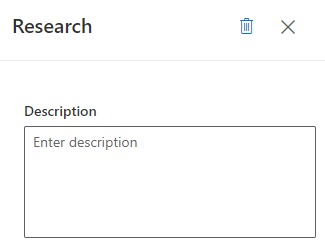
Stäng rutan Forskning.
Steget LinkedIn skapas och läggs till i sekvensen.
Bli presenterad
Säljare kan använda aktiviteten Bli presenterad kan säljare be om en introduktion till en kund från alla i ditt nätverk i LinkedIn som redan är anslutna till kunden. Mer information: Bli introducerad
När aktiviteten visas för säljaren visas Sök introduktionsperson i nästa widget arbetslistan.
Lägga till aktiviteten Bli introducerad
På designersidan för sekvens markerar du ikonen Lägg till (+) under ett steg.
I dialogrutan Lägg till en åtgärd eller annat element under fliken LinkedIn, välj Bli presenterad.
I rutan Bli introducerad ange en beskrivning för aktiviteten.
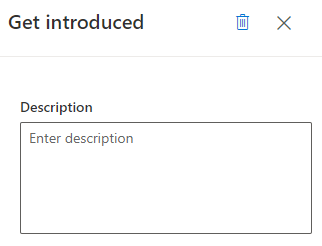
Stäng rutan Bli presenterad.
LinkedIn introducerad skapas och läggs till i sekvensen.
Bli ansluten
Säljare kan använda aktiviteten Bli ansluten för att skicka anslutningsinbjudningar till kunder tillsammans med personliga meddelanden, stärka kundrelationen och lägga till dem i deras nätverk. Mer information: Ansluta
När denna aktivitet visas för säljaren, steget Bli ansluten visas i nästa widget och arbetslistan.
Lägga till en anslutningsaktivitet
På designersidan för sekvens markerar du ikonen Lägg till (+) under ett steg.
I dialogrutan Lägg till en åtgärd eller annat element under fliken LinkedIn, välj Bli ansluten.
I aktivitetsvalsrutan väljer du fliken LinkedIn och välj Anslut.
I rutan Anslut ange en beskrivning för aktiviteten.
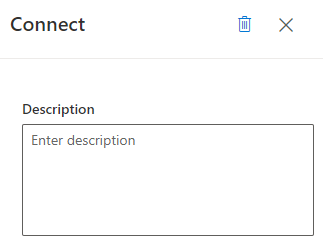
Stäng rutan Anslut pane. Steget LinkedIn bli introducerad skapas och läggs till i sekvensen.
Skicka InMail
Med aktiviteten Skicka InMail kan säljare skicka meddelanden direkt till kunder som de inte redan är ansluten till på LinkedIn. Mer information: Skicka ett InMail meddelande
När aktiviteten visas för säljaren visas Skicka InMail introperson i nästa widget arbetslistan.
Att lägga till en Skicka InMail aktivitet
På designersidan för sekvens markerar du ikonen Lägg till (+) under ett steg.
I dialogrutan Lägg till en åtgärd eller annat element under fliken LinkedIn välj Skicka InMail.
I rutan InMail ange en beskrivning för aktiviteten.
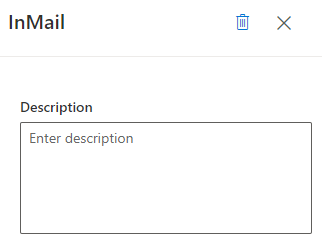
Stäng InMail fönstret. Steget LinkedIn skicka InMail skapas och läggs till i sekvensen.
Hittar du inte alternativen i appen?
Det finns tre möjliga anledningar:
- Du har inte den licens eller roll som krävs.
- Din administratör har inte aktiverat funktionen.
- Din organisation använder en anpassad app. Kontakta administratören om du behöver hjälp med de exakta stegen. Stegen som beskrivs i den här artikeln gäller specifikt för de medföljande apparna Försäljningsnav och Sales Professional.
Se även
Skapa och aktivera en sekvens
Lägg till steg i sekvens
Lägga till villkorssteg i sekvenser
Lägga till kommandosteg i sekvenser
Arbeta med LinkedIn-aktiviteter
Feedback
Kommer snart: Under hela 2024 kommer vi att fasa ut GitHub-problem som feedbackmekanism för innehåll och ersätta det med ett nytt feedbacksystem. Mer information finns i: https://aka.ms/ContentUserFeedback.
Skicka och visa feedback för